Как получить посещаемость в Google Meet
В Google Meet нет официальной функции для отслеживания посещаемости, но благодаря расширению Chrome вы можете легко это сделать. Вот все, что вам нужно, чтобы посещать занятия в Google Meet.
Google Meet — одна из самых совершенных платформ для видеоконференцсвязи. Этот продукт Google, ранее называвшийся Hangouts Meet, предназначен для серьезных организаций и учреждений, которые превыше всего ценят конфиденциальность и производительность.
На момент запуска Google Meet был зарезервирован только для премиум-пользователей G Suite. Однако после пандемии COVID-19 Google решил сделать его доступным и для обычных пользователей Gmail.
Программы для Windows, мобильные приложения, игры - ВСЁ БЕСПЛАТНО, в нашем закрытом телеграмм канале - Подписывайтесь:)
Все, что вам нужно, это обычная учетная запись Gmail, и вы сможете проводить конференции с участием до 100 человек совершенно бесплатно. В настоящее время встречи ограничены 60 минутами, что на 33% больше 40-минутного лимита Zoom.
Как и следовало ожидать, Google снабдил свою платформу видеозвонков премиум-класса важнейшими служебными функциями. Тем не менее, команда разработчиков упустила несколько моментов.
Поднятие руки — бесценный инструмент для определения посещаемости — одна из таких упускаемых из виду функций Google Meet. Инструмент, который легко доступен в Zoom, может быть непростым для большинства пользователей, но все же это довольно удобный вариант, особенно когда вы проводите большие собрания.
К счастью, есть довольно простое решение этого досадного неудобства, и эта статья посвящена тому, чтобы вы с ним познакомились. Итак, без лишних слов, приступим к делу.
► Получите Google Meet бесплатно
3 расширения Chrome, которые стоит попробовать, чтобы принять участие в Google Meet
Несмотря на то, что существует множество вариантов участия в Google Meet с использованием расширений Chrome, мы рекомендуем вам придерживаться тех, которые указаны в этом списке, поскольку они были опробованы и протестированы нами и другими пользователями.
Расширение №1: расширение Google Meet Attendance для Chrome
Это расширение для Google Chrome, созданное учителем для учителей, делает процесс посещаемости максимально простым. Макет расширения кажется адаптированным для онлайн-классов. Итак, если вы хотите обратиться к своим ученикам и использовать эффективный инструмент посещаемости, не ищите ничего, кроме этого гениального расширения.
В довершение всего, он показывает вам, когда участники входят и выходят из собрания в итоговом CSV- или HTML-листе.
Чтобы скачать расширение, перейдите на Интернет-магазин Google Chrome или нажмите на ссылка здесь. Теперь нажмите «Добавить в Chrome». После загрузки он будет установлен автоматически. Расширение загорается только тогда, когда оно находится на поддерживаемом экране Google Meet.
Как использовать это
Лучшее в посещаемости Google Meet — это то, что вам не нужно ничего делать после установки. Когда вы находитесь на экране приветствия Google Meet, непосредственно перед началом встречи на вашем экране всплывает расширение. Нажмите «Справка», чтобы узнать больше о его действиях, или «Настройки», чтобы настроить параметры по умолчанию.

Расширение позволяет вам добавлять несколько «классов», чтобы помочь вам управлять своими посетителями. Итак, перед началом вы должны уделить немного времени, чтобы добавить новый класс. Для этого щелкните раскрывающееся меню в правом верхнем углу и нажмите «Добавить».

Введите название класса и нажмите кнопку добавления.

Начните собрание, и вы увидите, что лист посещаемости под введенным вами названием класса появится слева. Когда кто-то присоединяется по ссылке на собрание, его имя отображается сразу под названием класса.

Вы можете скрыть панель инструментов расширения, щелкнув значок галочки.

После того, как вы закончите, щелкните значок сохранения или значок сохранения HTML, чтобы сохранить лист посещаемости как файл CSV или HTML, соответственно.

Кроме того, вы можете перейти в настройки и включить автосохранение, чтобы убедиться, что ни одна из ваших встреч не останется недокументированной.

Расширение №2: расширение Meet Attendance для Chrome
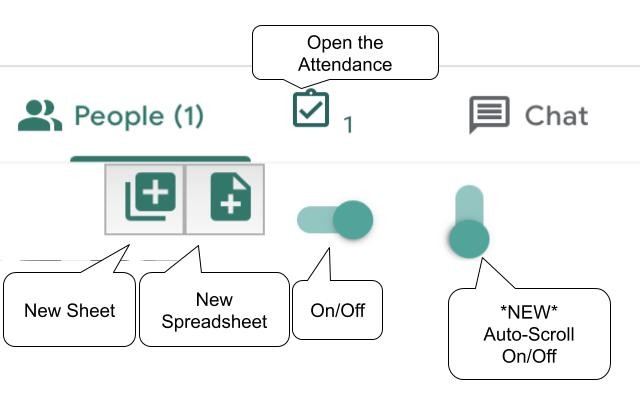
Meet Attendance использует Google Spreadsheet для хранения информации о людях, присутствующих на встрече, включая время, когда они присоединились. Вот как настроить расширение:
Перейти к Интернет-магазин Chrome и выполните поиск по запросу «Meet Attendance». В качестве альтернативы вы также можете нажмите на эту ссылку прыгнуть вперед. Найдя расширение, нажмите «Добавить в Chrome». Дайте ему установить. После успешной установки расширение загорится, когда вы перейдете на поддерживаемую страницу — официальный портал Meet.

Как использовать это
Сначала откройте Google Meet в вашем браузере и войдите в систему с необходимыми учетными данными. Начать встречу. Теперь, когда идет сеанс / собрание Google Meet, вы заметите дополнительную вкладку — флажок — прямо рядом с вкладкой «Люди».
 Щелкните вкладку, чтобы перейти к таблице Google, где хранятся данные о посещаемости. Наведите курсор на вкладку, и вы найдете несколько вариантов. Щелкните значок электронной таблицы «+», чтобы создать отдельную таблицу для более длительных встреч. С другой стороны, первый безымянный горизонтальный переключатель используется для автоматической регистрации участников.
Щелкните вкладку, чтобы перейти к таблице Google, где хранятся данные о посещаемости. Наведите курсор на вкладку, и вы найдете несколько вариантов. Щелкните значок электронной таблицы «+», чтобы создать отдельную таблицу для более длительных встреч. С другой стороны, первый безымянный горизонтальный переключатель используется для автоматической регистрации участников.

Выключите и включите, чтобы захватить текущих участников, а затем щелкните вкладку флажка, чтобы получить доступ к электронной таблице.

Имя участников, а также URL-адрес собрания и время присоединения будут отображаться на листе.

Расширение № 3: посещаемость Google Meet
Расширение Google Meet Attendance, установленное более 30 тысячами пользователей, от Джейка Кроули недавно получило немало положительных отзывов. Инструмент сохраняет отметку времени, когда участники присоединяются к сеансу собрания и выходят из него одним щелчком мыши.
Как объясняется в одном из обзоров, это расширение не запрашивает доступ к пользовательским Google Таблицам или любому другому стороннему приложению. Все, что вам нужно сделать, это щелкнуть правой кнопкой мыши значок участника, и ваши данные будут сохранены. Расширение точно записывает имена участников, время, когда они пришли на собрание, и время, когда они ушли.
Чтобы скачать расширение, перейдите на Интернет-магазин Google Chrome или нажмите на ссылка здесь. Теперь нажмите «Добавить в Chrome». После загрузки он будет установлен автоматически. Значок расширения загорается только тогда, когда он находится на экране Google Meet.
Как это использовать
Прежде чем начать использовать расширение, откройте Google Meet в Google Chrome и начните встречу. После начала сеанса / встречи Google Meet перейдите к значку участника в правом верхнем углу и выберите вкладку «Люди».
Щелкните правой кнопкой мыши в любом месте этого раздела экрана собрания и выберите в меню пункт «Сохранить посещаемость». Полный список участников будет загружен в формате .CSV в папку загрузок по умолчанию. 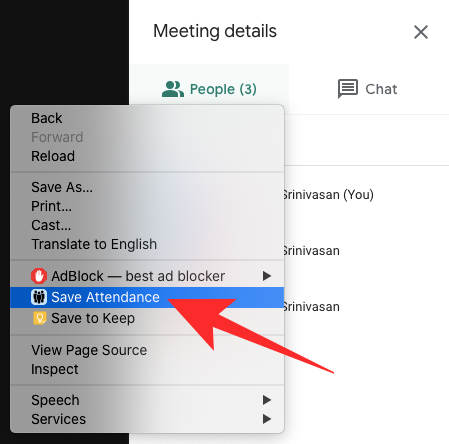
Откройте файл CSV, и вы сможете увидеть список людей, которые присутствовали на встрече, время, когда они присоединились, и когда они покинули сеанс, все перечислено в формате таблицы, как на скриншоте ниже. 
Можете ли вы контролировать посещаемость при использовании Meet в Mozilla Firebox?

Да. Расширение Google Meet Attendance для Chrome, разработанное Алланом Кауги, также доступно в качестве расширения для тех из вас, кто использует Mozilla Firefox в качестве веб-браузера по умолчанию. Когда вы начнете встречу, вы сможете ввести список ожидаемых приглашенных, и как только это будет сделано, расширение сможет автоматически определять указанных участников и время, в течение которого они оставались на собрании.
Как это использовать
Вы можете скачать расширение, нажав здесь а затем установите его, нажав кнопку «Добавить в Firefox», отмеченную на странице расширения.
Подтвердите установку, нажав кнопку «Добавить», о которой будет сказано, и вы получите уведомление, когда расширение будет установлено.
Вы можете следовать инструкциям, приведенным в разделе «Расширение № 1: расширение Google Meet Attendance для Chrome» выше, чтобы начать работу с ним в Firefox.
Можете ли вы проверить посещаемость Meet на Android и iPhone?
Как вы уже догадались, официального способа определения посещаемости в Google Meet не существует. К счастью, если вы пользователь ПК, у вас есть возможность загрузить хорошее расширение и выполнить свою работу. Однако, если вы застряли на Android или iOS, вам не повезло. Мобильный Google Chrome не поддерживает расширения, а это значит, что вы не сможете присутствовать на собрании.
Обещал ли Google официальное решение для контроля посещаемости?
Несмотря на регулярные приставания, Google еще не развернул и даже не пообещал решить эту проблему. Мы не уверены, почему Google берет на себя роль зрителя в настоящее время, но это определенно отталкивает многих потенциальных клиентов.
Предлагают ли Zoom и Teams посещаемость?
Microsoft Teams и Zoom — два крупнейших конкурента Google Meet. Поэтому для Google естественно пытаться обыграть их в их собственной игре. Однако, когда дело доходит до записи посещаемости, обе команды и Zoom имеют преимущество. Оба инструмента видеоконференцсвязи поставляются с простым в использовании средством отслеживания посещаемости и могут быть освоены за считанные минуты.
Уловка не сработала? Дайте нам знать в разделе комментариев ниже, и мы разберемся с этим как можно скорее!
Программы для Windows, мобильные приложения, игры - ВСЁ БЕСПЛАТНО, в нашем закрытом телеграмм канале - Подписывайтесь:)

